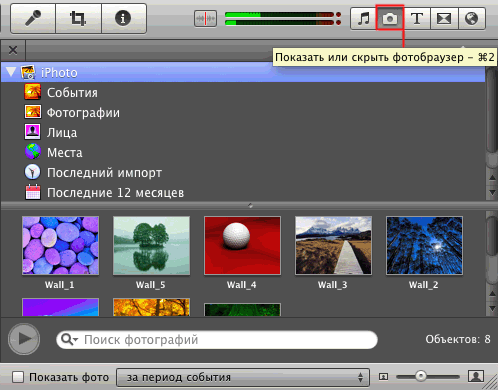Работаем с фото в iMovie ’11
Примеры работы с фото в программе iMovie. Открываем папку с фото, захватываем и тянем в его в проект.
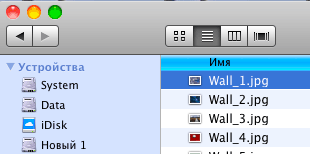
Можно вставить фото между клипами:
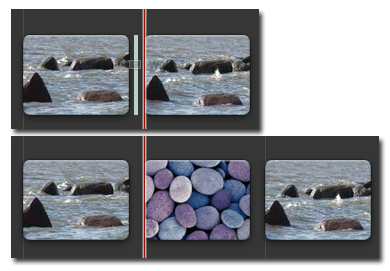
Если бросить фото на клип, появится выпадающее меню:

Выбираем пункт: Заменить. И клип будет заменен на фото.
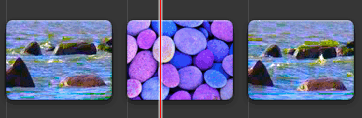
Выбираем пункт: Вставить. И фото будет вставлено в месте нахождения плейхеда.
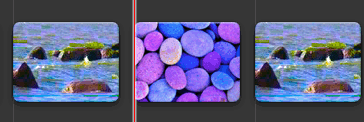
Выбираем пункт: Вырез. Фото будет добавлено сверху клипа, где находится плейхед.
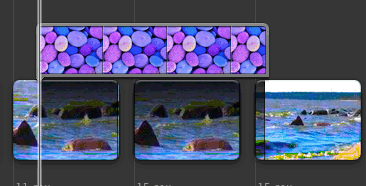
К примеру так можно добавлять PNG клипарт с альфа-каналом.
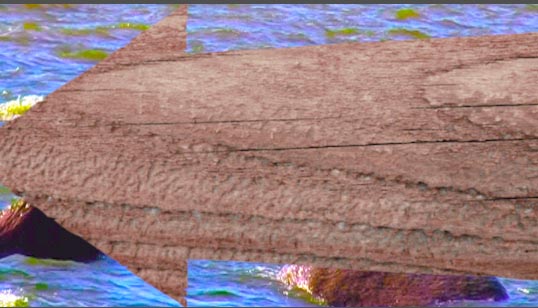
Уменьшаем размер фото и обращаем внимание, что стрелка подрезана по краям:

Делаем двойной клик по значку Усечение, поворот и эффект Кена Бернса (С) и совмещаем вместе красную полосу конец и зеленую полосу начало. Анимация будет отключена и стрелка не будет обрезана в начале отображения фото. Смотрим на результат:
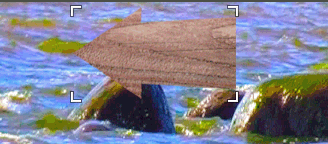
Выбираем пункт: Картинка в картинке. Фото будет добавлено сверху клипа, где находится плейхед. А само фото будет смаштабировано и помещено в правый верхний угол.

Можно перемещать PIP «картинку в картинке» по кадру, а также изменять его размер:
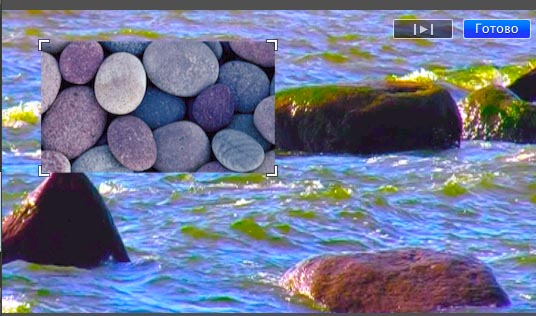
Выбираем пункт: Рядом. Фото будет добавлено сверху клипа, где находится плейхед.

Фотобраузер. Поддерживает импорт фотографий из приложений Aperture, iPhoto и Photo Booth. При нажатии на кнопку: Показать или скрыть фотобраузер (Cmd + 2), может быть отказано в доступе и предложено обновиться. Выполняем команду обновления:
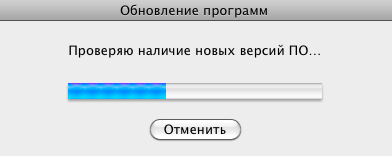
Нажимаем на кнопку: Продолжить.
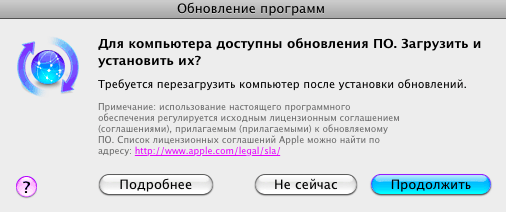
Выбираем из списка: Обновление iPhoto. И нажимаем на кнопку Установить объектов: 1.
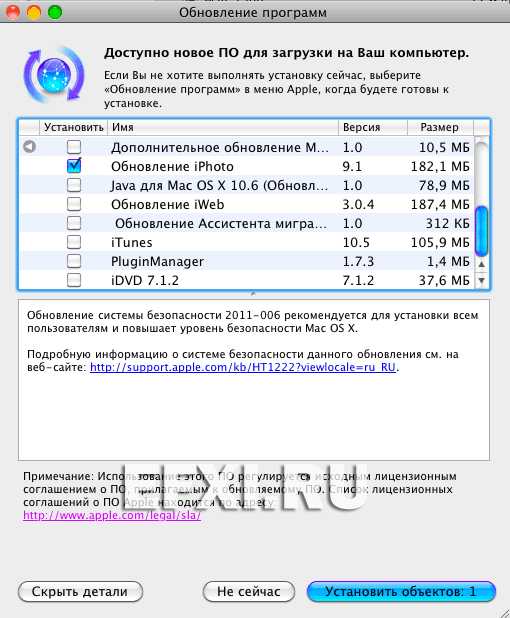
Запустится процесс установки.
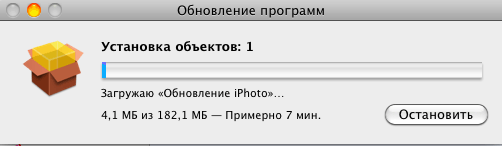
По окончании установки обновления: Обновление было успешно установлено.

Открываем папку с фото в iPhoto:
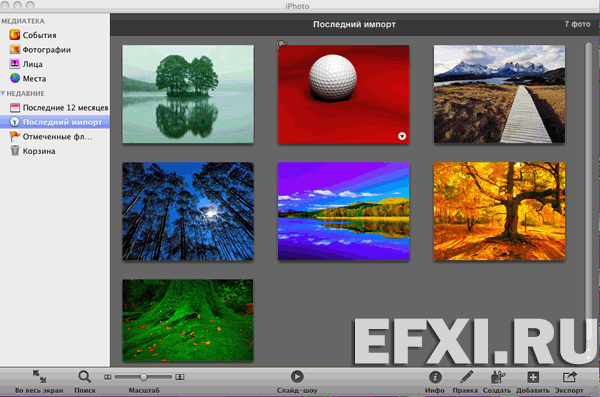
Теперь в iMovie нажимаем на кнопку: Показать или скрыть фотобраузер (Cmd + 2).